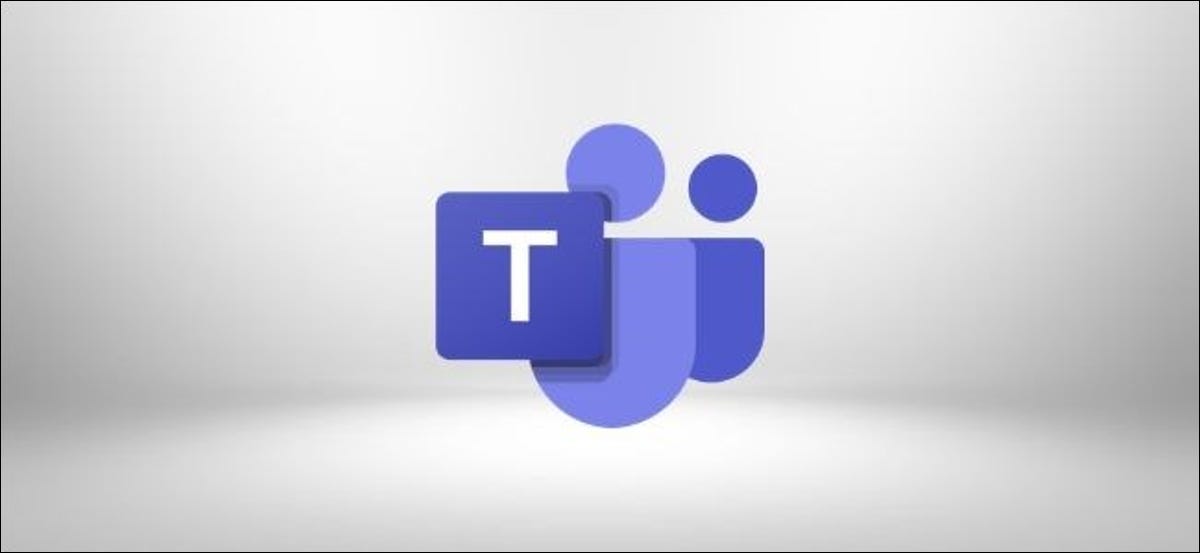
Die Seitenleiste, die Ihre Teams und Chats in Microsoft Teams anzeigt, kann ausgeblendet werden, wenn Sie sie nicht benötigen. Microsoft hat das Ändern dieser Einstellungen sehr unintuitiv gemacht, aber es ist einfach, wenn man weiß, wo es sich versteckt.
Eine Seitenleiste oder ein Navigationsfeld auf der linken Seite einer App zu haben ist ganz normal (fast alle E-Mail-Clients haben einen, als Beispiel) und viele Apps bieten Ihnen die Möglichkeit, es ein- oder auszuschalten. Microsoft Teams ist keine Ausnahme, Aber aus irgendeinem Grund, Das Unternehmen hat die Änderung schwer zu finden gemacht und Sie können die Seitenleiste nicht ein- und ausschalten, wenn Sie einen Chat geöffnet haben.
Einfach, das bedeutet, dass du die Seitenleiste ein- und ausschalten kannst, wenn du einen Tab in einem Kanal geöffnet hast, solange es nicht der Kanal ist “Veröffentlichungen”. Sie können die Seitenleiste nicht ein- und ausschalten, wenn Sie sich in einem Chat befinden.
So schalten Sie die Seitenleiste um, Öffnen Sie eine Registerkarte in einem Teams-Kanal und klicken Sie auf die beiden diagonalen Pfeile rechts neben den Registerkarten.
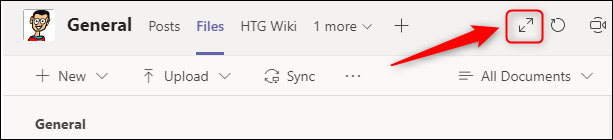
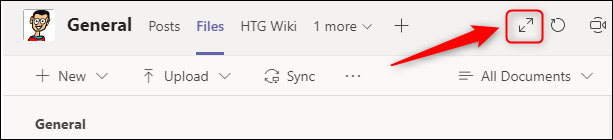
Dadurch wird die Seitenleiste ausgeblendet. Um es noch einmal zu zeigen, klicke erneut auf die diagonalen Pfeile.
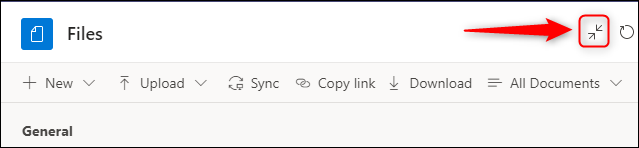
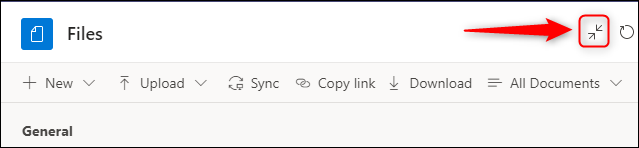
Ein Hinweis auf die Denkweise von Microsoft ist, dass wenn Sie mit der Maus über die diagonalen Pfeile fahren, Tooltip sagt “Registerkarte "Erweitern"” Wenn die Seitenleiste sichtbar ist, Ö “Registerkarte "Reduzieren"” Wenn die Seitenleiste nicht sichtbar ist. Deutlich, Das Designteam hat eher darüber nachgedacht, dem Tab, den Sie gerade betrachten, zusätzlichen Platz auf dem Bildschirm zu geben, anstatt die Symbolleiste ausblenden zu lassen, nur weil Sie sie nicht sehen möchten.






